Меняем «отправлено с iPhone» на корпоративную подпись
Сегодня без подписи не обходится ни одна деловая переписка. От подписи зачастую зависит то, как вас воспримет ваш собеседник. Негласные правила деловой переписки обязывают указывать имя, должность в компании и координаты для простоты связи. За последние несколько лет я стал всё чаще получать письма от коллег и друзей с подписью «отправлено с iPhone» или вовсе без подписи.
Стандартные средства настройки в iPhone и iPad позволяют в качестве подписи использовать только обычный текст. Создать ссылку на сайт, социальные сети или разместить логотип компании не получится.
Шаг 1 Подготавливаем подпись в почтовом клиенте или в браузере. если подпись уже есть, то пропускаем этот шаг и переходим к следующему.

Шаг 2 Отправляем пустое письмо с подписью самому себе.
Шаг 3 Открываем письмо, на вашем iPhone или iPad, выделяем и копируем подпись в буфер.
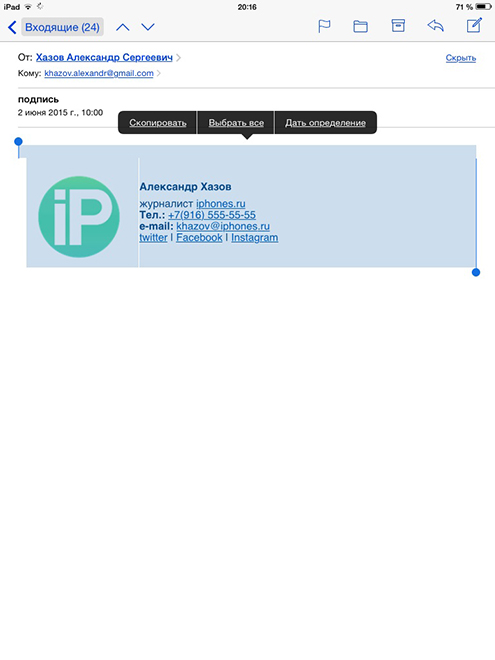 Шаг 4
Идем в раздел настроек «Почта, адреса, календари» → вкладка «Подпись»
Шаг 4
Идем в раздел настроек «Почта, адреса, календари» → вкладка «Подпись»
 Если у вас подключено несколько почтовых ящиков, то вы можете применить подпись ко всем учётным записям или на конкретную учётную запись. Вставляем скопированную подпись (если текст немного съехал — это нормально)
Если у вас подключено несколько почтовых ящиков, то вы можете применить подпись ко всем учётным записям или на конкретную учётную запись. Вставляем скопированную подпись (если текст немного съехал — это нормально)
 Шаг 5
Вставленная из письма подпись сохранит все ссылки и адреса, но iOS автоматически отформатирует текст: удалит цвет и изменит все на стандартный шрифт. Чтобы этого не произошло, необходимо сразу после вставки подписи встряхнуть телефон или планшет для отмены форматирования.
Шаг 5
Вставленная из письма подпись сохранит все ссылки и адреса, но iOS автоматически отформатирует текст: удалит цвет и изменит все на стандартный шрифт. Чтобы этого не произошло, необходимо сразу после вставки подписи встряхнуть телефон или планшет для отмены форматирования.
 На запрос «Не применять изменять атрибуты» отвечаем «Вернуть» — это отменит автоматическое форматирование и вернёт подпись к её изначальному виду.
На запрос «Не применять изменять атрибуты» отвечаем «Вернуть» — это отменит автоматическое форматирование и вернёт подпись к её изначальному виду.
 Шаг 6
Проверяем. Запускаем MailApp на вашем устройстве и создаём новое сообщение с того почтового ящика к которому вы применили подпись.
Шаг 6
Проверяем. Запускаем MailApp на вашем устройстве и создаём новое сообщение с того почтового ящика к которому вы применили подпись.
 Всё! Получилось?
Всё! Получилось?
Твитнуть Поделиться в Facebook Рассказать ВКонтакте
